当前主流中文输入工具中,QQ拼音输入法凭借其智能词库和流畅体验深受用户喜爱。部分使用者在操作过程中会遇到输入法无法切换中文状态的情况,本文将系统解析问题根源并提供多维度解决方案。
中文输入状态切换失效的常见诱因
输入法切换异常通常由快捷键冲突、语言栏隐藏、系统组件异常三大原因导致。系统更新后的驱动兼容性问题也可能影响输入法正常工作,建议优先检查基础设置。
快捷键功能异常修复方案
方案一:快捷键重置操作
1. 定位任务栏右侧语言标识图标(通常显示为"CH"或"EN")
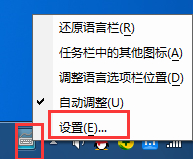
2. 右键选择「设置」选项进入控制界面
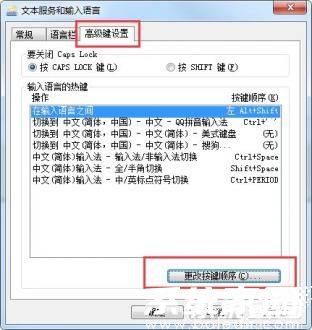
3. 切换至「高级键设置」模块,点击「更改按键顺序」进行功能重置
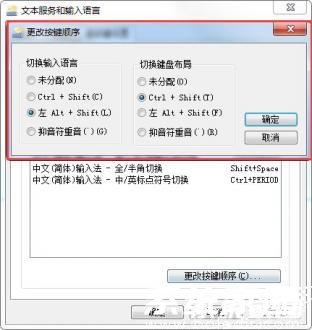
语言栏显示异常处理指南
方案二:任务栏显示设置
1. 在任务栏空白区域点击右键调出功能菜单
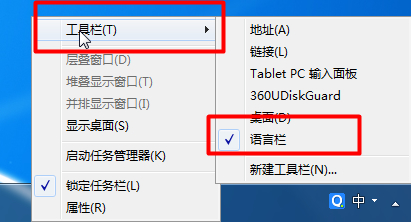
2. 勾选「工具栏」内的「语言栏」选项,当选项前出现√标识即表示激活成功
方案三:控制面板深度配置
1. 通过开始菜单进入系统「控制面板」
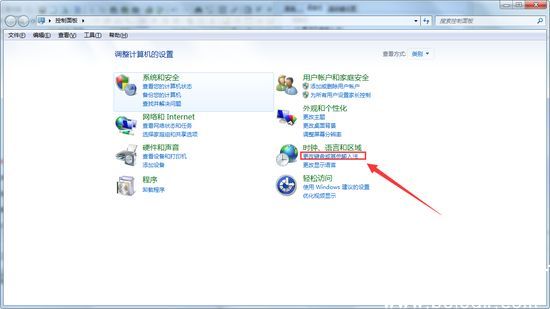
2. 选择「时钟和区域」下的「更改输入法」选项
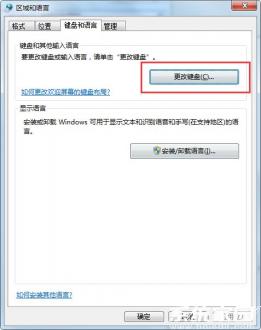
3. 在「文本服务和输入语言」界面选择「语言栏」分页
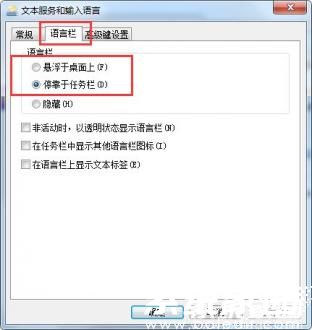
4. 勾选「停靠于任务栏」或「悬浮于桌面」完成视觉元素重置
进阶故障排查技巧
若上述方法未解决问题,可尝试输入法修复工具:在QQ拼音安装目录运行「QQPinyinRepair.exe」,选择「一键修复」功能。同时建议定期检查输入法版本,通过「设置中心」-「软件更新」确保使用最新版本。
系统级解决方案包括检查Windows更新补丁、清理输入法缓存文件(路径:C:Users用户名AppDataRoamingTencentQQPinyin)。对于频繁出现切换异常的用户,可尝试新建系统账户或重置输入法默认配置。
通过上述多维度解决方案,绝大多数输入法切换异常问题都能得到有效解决。建议用户定期维护系统环境,避免安装多个输入法造成功能冲突。若问题持续存在,可联系QQ拼音官方技术支持获取专业指导。













 安管通2024版安全生产管理工具
安管通2024版安全生产管理工具 油猴浏览器手机版轻量高效升级
油猴浏览器手机版轻量高效升级 手机铃声自定义工具免费下载
手机铃声自定义工具免费下载 仟信APP高效沟通与微商办公
仟信APP高效沟通与微商办公 视频直播悬浮提词工具安卓版免费下载
视频直播悬浮提词工具安卓版免费下载 蓝香阅读安卓版纯净阅读
蓝香阅读安卓版纯净阅读 安卓英语词汇高效记忆训练工具
安卓英语词汇高效记忆训练工具 人宠语音互动翻译器安卓版
人宠语音互动翻译器安卓版